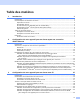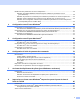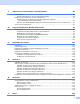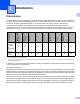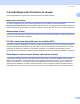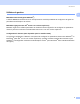Serveur d'impression multifonction Ethernet et multi-protocole intégré et serveur d'impression multifonction Ethernet sans fil (IEEE 802.11b/g) GUIDE DE L’UTILISATEUR EN RÉSEAU Veuillez lire ce manuel attentivement avant d'utiliser cet appareil sur votre réseau. Vous pouvez imprimer ou visualiser ce manuel à tout moment à partir du CD-ROM. Conservez ce CD-ROM à portée de la main afin de pouvoir le consulter facilement en cas de besoin.
Conventions typographiques Ce guide utilise l'icône suivante : Les notes vous indiquent comment répondre à une situation donnée ou vous donnent des conseils sur le fonctionnement des options disponibles. Marques commerciales Brother et le logo Brother sont des marques déposées et BRAdmin Professional est une marque de Brother Industries, Ltd. UNIX est une marque déposée de The Open Group. Apple et Macintosh sont des marques déposées d'Apple Computer, Inc.
REMARQUE IMPORTANTE : L'usage de ce produit est approuvé dans le pays d'achat uniquement. N'utilisez pas ce produit à l'extérieur du pays d'achat, puisqu'il pourrait violer les règlements de télécommunication sans fil et d'alimentation de ce pays. Windows® XP dans le présent document représente Windows® XP Professionnel, Windows® XP Édition professionnelle x64 et Windows® XP Édition familiale. Visitez le Brother Solutions Center (Centre de solutions Brother) (http://www.brother.
Aux États-Unis uniquement 1 (800) 521-2846 Recherche des centres de service (États-Unis) Pour obtenir l'adresse d'un centre de service agréé Brother, veuillez composer le 1 (800) 284-4357. Recherche des centres de service (Canada) Pour obtenir l'adresse d'un centre de service agréé Brother, veuillez composer le 1 (877) BROTHER. Adresses Internet Site Web général de Brother : http://www.brother.
Table des matières 1 Introduction 1 Présentation ..............................................................................................................................................1 Caractéristiques des fonctions de réseau..................................................................................................2 Impression en réseau ..........................................................................................................................2 Numérisation réseau ...........
Modification des paramètres du serveur d'impression ............................................................................23 Utilisation de l'utilitaire BRAdmin Professional pour modifier les paramètres sans fil (pour Windows®) ...........................................................................................................................23 Utilisation du panneau de commande pour modifier les paramètres du serveur d'impression .........
9 Impression en réseau à partir d'un Macintosh® 89 Présentation ............................................................................................................................................89 Comment sélectionner le serveur d'impression (TCP/IP)..................................................................89 Modification des paramètres du serveur d'impression ............................................................................
1 Introduction 1 1 Présentation 1 Windows® 98/98SE/Me/ 2000/XP/XP Édition professionnelle x64 2 ✔ ✔ ✔ ✔ ✔ Mac OS® X 10.2.4 ou supérieur ✔ ✔ ✔ ✔ ✔ ✔ Moniteur d'état Configuration à distance 1 Photo Capture Center® Réception par PC-Fax 1 Transmission par PC-Fax 1 Numérisation Impression IEEE 802.
Introduction Caractéristiques des fonctions de réseau 1 1 Votre appareil Brother comprend les fonctions de réseau de base suivantes. Impression en réseau 1 Le serveur d'impression offre des fonctions d'impression pour les systèmes exécutant Windows® 98/98SE/Me/2000/XP/XP Édition professionnelle x64 qui prennent en charge les protocoles TCP/IP ainsi que les systèmes Macintosh® qui prennent en charge les protocoles TCP/IP (Mac OS® X 10.2.4 ou version supérieure).
Introduction Utilitaire de gestion 1 1 BRAdmin Professional (pour Windows®) 1 L'utilitaire BRAdmin Professional est un outil puissant et convivial permettant de configurer et de gérer les paramètres de télécopie et de réseau. BRAdmin Light (pour Mac OS® X 10.2.4 ou version supérieure) 1 BRAdmin Light est un utilitaire permettant de visualiser l'état de l'appareil et de configurer les paramètres réseau à partir d'un ordinateur exécutant Mac OS® X 10.2.4 ou une version supérieure.
Introduction Types de connexion réseau 1 1 Exemple de connexion réseau 1 Impression poste-à-poste à l'aide de TCP/IP 1 Dans un environnement poste-à-poste, chaque ordinateur échange directement les données avec chaque appareil. Il n'y a pas de serveur central contrôlant l'accès aux fichiers ou le partage des imprimantes.
Introduction Impression partagée sur réseau 1 Dans un environnement partagé en réseau, chaque ordinateur envoie les données par le biais d'un ordinateur contrôlé de façon centrale. Ce type d'ordinateur est souvent appelé un «serveur» ou un «serveur d'impression». Son rôle consiste à contrôler toutes les tâches d'impression.
Introduction Exemple de connexion réseau sans fil 1 1 Connexion à un ordinateur prenant en charge le sans fil avec un point d'accès au réseau (mode infrastructure) 1 Le type de réseau possède un point d'accès central au cœur du réseau. Le point d'accès peut également agir à titre de pont ou de passerelle vers un réseau câblé. Quand l'appareil sans fil Brother (votre appareil) fait partie de ce réseau, il reçoit toutes les tâches d'impression par le biais d'un point d'accès.
Introduction Il y a un point d'accès sur le réseau, mais l'ordinateur ne prend pas en charge le sans fil 1 Le type de réseau possède un point d'accès central au cœur du réseau. Le point d'accès est connecté à un ordinateur qui ne prend pas en charge le sans fil et qui a un câble Ethernet. Quand l'appareil sans fil Brother (votre appareil) fait partie de ce réseau, il reçoit toutes les tâches d'impression par le biais d'un point d'accès.
Introduction LPR/LPD 1 1 Protocoles d'impression courants sur un réseau TCP/IP. Port9100 1 Un autre protocole d'impression couramment employé sur un réseau TCP/IP. mDNS 1 mDNS permet à un serveur d'impression de se configurer automatiquement pour fonctionner sur un système Mac OS® X avec une configuration de réseau simple (Mac OS® X 10.2.4 ou supérieur). TELNET 1 Le serveur d'impression Brother prend en charge le serveur TELNET pour la configuration par ligne de commande.
2 Configuration de votre appareil pour un réseau ayant une connexion câblée Ethernet 2 2 Présentation 2 Avant de pouvoir utiliser votre appareil Brother sur votre réseau, vous devez d'abord installer le logiciel Brother et configurer les paramètres réseau TCP/IP appropriés sur l'appareil lui-même. Pour ce faire, nous recommandons l'utilisation de l'installateur automatique du CD-ROM Brother qui vous guidera dans l'installation du logiciel et la configuration pour le réseau.
Configuration de votre appareil pour un réseau ayant une connexion câblée Ethernet Pour en savoir plus sur APIPA, veuillez consulter Utilisation de APIPA pour configurer l'adresse IP à la page 112. Si le protocole APIPA est désactivé, l'adresse IP par défaut des serveurs d'impression Brother est 192.0.0.192. Cependant, vous pouvez facilement la modifier pour qu'elle corresponde à l'adresse IP de votre réseau.
Configuration de votre appareil pour un réseau ayant une connexion câblée Ethernet Paramétrage de l'adresse IP et du masque de sous-réseau 2 Utilisation de l'utilitaire BRAdmin Professional et du protocole TCP/IP pour configurer votre imprimante réseau (pour Windows®) 2 2 Utilitaire BRAdmin Professional 2 L'utilitaire BRAdmin Professional est conçu pour vous aider à gérer les appareils Brother connectés en réseau dans un environnement TCP/IP.
Configuration de votre appareil pour un réseau ayant une connexion câblée Ethernet Remarque • Si le serveur d'impression est configuré à ses valeurs par défaut sans utiliser de serveur DHCP/BOOTP/RARP, il apparaîtra comme un périphérique APIPA dans l'écran de l'utilitaire BRAdmin Professional. 2 • Vous pouvez trouver le nom de nœud et l'adresse Ethernet en imprimant la liste de configuration du réseau.
Configuration de votre appareil pour un réseau ayant une connexion câblée Ethernet Modification des paramètres du serveur d'impression 2 Utilisation de l'utilitaire BRAdmin Professional pour modifier les paramètres du serveur d'impression (pour Windows® seulement) a Démarrez l'utilitaire BRAdmin Professional (de Windows® 98/98SE/Me/2000/XP), en cliquant sur Démarrer / Tous les programmes / Brother Administrator Utilities / Brother BRAdmin Professional Utilities / BRAdmin Professional.
Configuration de votre appareil pour un réseau ayant une connexion câblée Ethernet c Vous pouvez maintenant modifier les paramètres du serveur d'impression. Configuration à distance pour Macintosh® 2 L'application Configuration à distance vous permet de configurer de nombreux paramètres du MFC à partir d'une application Macintosh®. Quand vous exécutez cette application, les paramètres de votre appareil sont automatiquement téléchargés en aval sur votre Macintosh® et s'affichent à l'écran.
3 Configuration de votre appareil pour un réseau sans fil 3 Présentation 3 Pour brancher votre appareil à votre réseau sans fil, vous devez suivre les étapes présentées dans le Guide d'installation rapide. Nous vous recommandons d'utiliser l'assistant de configuration qui se trouve dans le menu Réseau du panneau de commande de l'appareil. Ainsi, vous pourrez facilement brancher votre appareil à votre réseau sans fil. Veuillez suivre les directives du Guide d'installation rapide ci-joint.
Configuration de votre appareil pour un réseau sans fil Connexion à un ordinateur prenant en charge le sans fil sans point d'accès dans le réseau (mode Ad hoc) 3 Ce type de réseau ne possède pas de point d'accès central. Tous les clients sans fil communiquent directement entre eux. Quand l'appareil sans fil Brother (votre appareil) fait partie de ce réseau, il reçoit toutes les tâches d'impression directement de l'ordinateur qui envoie les données d'impression.
Configuration de votre appareil pour un réseau sans fil Confirmation de l'environnement de votre réseau 3 Le processus de configuration différera en fonction de l'environnement du réseau. Configuration à l'aide de SecureEasySetup™. 3 Si votre point d'accès sans fil (A) prend en charge SecureEasySetup™, vous n'avez pas à utiliser d'ordinateur pour configurer l'imprimante. Le point d'accès (routeur) et votre appareil peuvent communiquer automatiquement à l'aide de la procédure SecureEasySetup™.
Configuration de votre appareil pour un réseau sans fil Configuration à l'aide d'un ordinateur sans fil 3 Si votre ordinateur fonctionne en mode sans fil, vous devrez passer des paramètres sans fil de votre ordinateur au mode Ad-hoc afin de pouvoir brancher et configurer directement l'appareil.
Configuration de votre appareil pour un réseau sans fil Authentification et cryptage 3 La plupart des réseaux sans fil utilisent des paramètres de sécurité. Ces derniers définissent l'authentification (la façon dont l'appareil s'identifie au réseau) et le cryptage (la façon dont les données sont encodées lorsqu'elles sont transmises sur le réseau).
Configuration de votre appareil pour un réseau sans fil Clé de réseau 3 Des règles s'appliquent à chaque méthode de sécurité : Système ouvert / Touche partagée avec WEP Cette touche, qui a une valeur de 64 bits ou de 128 bits, doit être entrée sous format ASCII ou HEXADÉCIMAL. 64 (40) bits en format ASCII : Utilise 5 caractères textuels comme «WLLAN» (sensible à la casse). 64 (40) bits en format hexadécimal : Utilise 10 caractères en données hexadécimales comme «71f2234aba».
Configuration de votre appareil pour un réseau sans fil h Après plusieurs secondes, vous pouvez sélectionner le SSID dans la liste en utilisant a ou b. Cliquez sur OK pour sélectionner le SSID. Si vous sélectionnez le SSID affiché, allez à k. Si vous désirez ajouter un nouveau SSID, allez à i. i Sélectionnez à l'aide de a ou b. Appuyez sur OK. Allez à j. j Entrez le SSID. (Pour en savoir plus sur la façon de taper du texte, veuillez consulter Entrée de texte à la page 122.
Configuration de votre appareil pour un réseau sans fil Utilisation du logiciel SecureEasySetup™ pour configurer votre appareil sur un réseau sans fil 3 Le logiciel SecureEasySetup™ vous permet de configurer le réseau sans fil plus facilement que la configuration manuelle. En appuyant sur un bouton du routeur sans fil ou du point d'accès, vous pouvez terminer la configuration et sécuriser le réseau sans fil. Votre routeur ou point d'accès doit également prendre en charge SecureEasySetup™.
Configuration de votre appareil pour un réseau sans fil Utilisation de l'application de l'installateur automatique de Brother, contenue sur le CD-ROM, pour configurer votre appareil pour un serveur sans fil 3 Veuillez consulter Configuration sans fil sous Windows® à la page 26 et Configuration sans fil pour Macintosh® à la page 50 pour en savoir plus sur la façon d'utiliser l'application de l'installateur automatique de Brother contenue sur le CD-ROM fourni avec l'appareil.
Configuration de votre appareil pour un réseau sans fil e Entrez un mot de passe si vous en avez paramétré un. Remarque Par défaut, aucun mot de passe n'est requis pour modifier les paramètres du serveur d'impression. Vous pouvez configurer un mot de passe pour modifier les paramètres du serveur d'impression. Double-cliquez sur l'appareil pour lequel vous désirez configurer un mot de passe. Cliquez sur l'onglet Contrôle, puis cliquez sur Modifier mot de passe. Entrez le nouveau mot de passe.
Configuration de votre appareil pour un réseau sans fil Utilisation de la configuration à distance pour modifier les paramètres du serveur d'impression (non disponible pour les modèles DCP) 3 Configuration à distance pour Windows® 3 L'application Configuration à distance vous permet de configurer les paramètres du réseau à partir d'un ordinateur sous Windows®.
4 Configuration sans fil sous Windows® 4 Configuration en mode Infrastructure 4 Pour Windows® 98/98SE/Me/2000 Édition professionnelle/XP/XP Édition professionnelle x64 4 4 IMPORTANT Si vous avez configuré précédemment les paramètres sans fil de l'appareil, vous devez réinitialiser les paramètres de réseau local avant de pouvoir configurer les paramètres sans fil à nouveau. Appuyez sur Menu, a ou b pour Réinit. d'usine et sélectionnez Oui pour accepter le changement.
Configuration sans fil sous Windows® d Le menu principal du CD-ROM s'affiche. Cliquez sur Installer autres pilotes/utilitaires. 4 Remarque Si cette fenêtre ne s'affiche pas, utilisez Explorer de Windows® pour exécuter le programme setup.exe à partir du dossier racine du CD-ROM de Brother. e Cliquez sur Wireless LAN Setup Wizard. f Choisissez Manuel, puis cliquez sur Suivant.
Configuration sans fil sous Windows® g Pour la configuration, nous vous recommandons de connecter temporairement votre appareil sans fil Brother directement à un port libre de votre point d'accès, concentrateur ou routeur à l'aide d'un câble réseau. Si vous pouvez vous connecter temporairement à l'aide d'un câble réseau : Choisissez Je peux temporairement connecter mon périphérique à mon point d'accès avec un câble réseau, puis cliquez sur Suivant. Allez à h.
Configuration sans fil sous Windows® i Branchez l'appareil sans fil Brother à votre point d'accès à l'aide d'un câble réseau et cliquez sur Suivant. Allez à n.
Configuration sans fil sous Windows® j Si vous choisissez Cet ordinateur a des possibilités sans fil., vérifiez J'utilise un point d'accès en mode d'infrastructure, puis cliquez sur Suivant. Allez à k. 4 Si vous utilisez un ordinateur câblé, choisissez Cet ordinateur utilise un câble réseau pour se connecter au réseau sans fil., vous devez configurer les paramètres sans fil à partir du panneau de commande. Cliquez sur Suivant et suivez les consignes affichées à l'écran pour terminer la configuration.
Configuration sans fil sous Windows® l Vous devez modifier temporairement les paramètres sans fil de votre ordinateur. Veuillez suivre les consignes qui s'affichent à l'écran. Veuillez vous assurer de prendre en note tous les paramètres, tels que le SSID ou le canal de votre ordinateur. Vous devrez remettre votre ordinateur à ses paramètres sans fil d'origine.
Configuration sans fil sous Windows® m Pour communiquer avec un appareil sans fil non configuré, modifiez temporairement les paramètres sans fil de votre ordinateur pour qu'ils correspondent aux paramètres par défaut de l'appareil affichés à l'écran. Cliquez sur Suivant.
Configuration sans fil sous Windows® n La liste suivante s'affiche. Si la liste est vide, vérifiez si le point d'accès et l'appareil sont allumés, puis cliquez sur Actualiser. Sélectionnez l'appareil que vous désirez configurer et cliquez sur Suivant. 4 Remarque Le nom de nœud par défaut du NC-xxxx (où «xxxx» est le nom de votre modèle) est «BRW_xxxxxx» (où «xxxxxx» représente les six derniers chiffres de l'adresse Ethernet).
Configuration sans fil sous Windows® • «SETUP» est le SSID par défaut de l'appareil. Ne choisissez pas ce SSID. 4 p Si votre réseau n'est pas configuré pour l'authentification et le cryptage, l'écran suivant s'affiche. Pour continuer la configuration, cliquez sur OK et allez à r. q Si votre réseau est configuré pour l'authentification et le cryptage, l'écran suivant s'affiche.
Configuration sans fil sous Windows® • Si vous ne connaissez pas les paramètres d'authentification ou de cryptage du réseau, veuillez contacter votre administrateur de réseau. r Cliquez sur Suivant. Les paramètres seront envoyés à votre appareil. Les paramètres ne changeront pas si vous cliquez sur Annuler.
Configuration sans fil sous Windows® t À l'aide des renseignements que vous avez enregistrés à l'étape l, remettez les paramètres sans fil de votre ordinateur à leurs valeurs d'origine. Cliquez sur Suivant. 4 u Vous avez complété la configuration sans fil. Cliquez sur Terminer. Si vous désirez continuer l'installation des pilotes et des logiciels nécessaires pour le fonctionnement de votre appareil, veuillez sélectionner Installez le logiciel MFL-Pro Suite à partir du menu du CD-ROM.
Configuration sans fil sous Windows® Configuration avec un point d'accès qui prend en charge SecureEasySetup™ 4 Pour Windows® 98/98SE/Me/2000/XP/XP Édition professionnelle x64 4 IMPORTANT Si vous avez configuré précédemment les paramètres sans fil de l'appareil, vous devez réinitialiser les paramètres de réseau local avant de pouvoir configurer les paramètres sans fil à nouveau. Appuyez sur Menu, a ou b pour Réinit. d'usine et sélectionnez Oui pour accepter le changement.
Configuration sans fil sous Windows® d Le menu principal du CD-ROM s'affiche. Cliquez sur Installer autres pilotes/utilitaires. 4 Remarque Si cette fenêtre ne s'affiche pas, utilisez Explorer de Windows® pour exécuter le programme setup.exe à partir du dossier racine du CD-ROM de Brother. e Cliquez sur Wireless LAN Setup Wizard (assistant de configuration sur réseau sans fil).
Configuration sans fil sous Windows® f Choisissez Je veux utiliser la fonction SecureEasySetup™ de mon point d'accès pour configurer mon périphérique sans fil., puis cliquez sur Suivant. 4 g Lisez la Remarque importante et cliquez sur Suivant. h Assurez-vous de lire le message à l'écran et cliquez sur Suivant. i Reportez-vous au manuel d'instructions qui accompagnait votre point d'accès pour paramétrer le mode SecureEasySetup™ de votre point d'accès.
Configuration sans fil sous Windows® j Mettez l'appareil en mode SecureEasySetup™. Appuyez sur Menu, a ou b pour Réseau et appuyez sur OK. Appuyez sur a ou b pour Config. WLAN, puis appuyez sur OK. Appuyez sur a ou b pour SecureEasySetup, puis appuyez sur OK. Remarque Si le témoin affiche Erreur connexion, veuillez essayer à nouveau. k Cliquez sur Terminer. 4 l La configuration est terminée. Relocalisez l'appareil à un endroit qui se trouve à l'intérieur de la portée de votre point d'accès.
Configuration sans fil sous Windows® Configuration en mode Ad-hoc 4 Pour Windows® 98/98SE/Me /2000 Édition professionnelle/XP 4 IMPORTANT Si vous avez configuré précédemment les paramètres sans fil de l'appareil, vous devez réinitialiser les paramètres de réseau local avant de pouvoir configurer les paramètres sans fil à nouveau. Appuyez sur Menu, a ou b pour Réinit. d'usine et sélectionnez Oui pour accepter le changement. L'appareil redémarrera automatiquement.
Configuration sans fil sous Windows® d Le menu principal du CD-ROM s'affiche. Cliquez sur Installer autres pilotes/utilitaires. 4 Remarque Si cette fenêtre ne s'affiche pas, utilisez Explorer de Windows® pour exécuter le programme setup.exe à partir du dossier racine du CD-ROM de Brother. e Cliquez sur Wireless LAN Setup Wizard. f Choisissez Manuel, puis cliquez sur Suivant.
Configuration sans fil sous Windows® g Choisissez Je ne peux pas brancher mon périphérique à mon point d'accès avec un câble réseau. Cliquez sur Suivant. 4 h Choisissez Cet ordinateur a des possibilités sans fil, assurez-vous que la case J'utilise un point d'accès en mode d'infrastructure n'est pas cochée. Cliquez sur Suivant. i Lisez la Remarque importante et cliquez sur Suivant.
Configuration sans fil sous Windows® j Vous devez modifier temporairement les paramètres sans fil de votre ordinateur. Veuillez suivre les consignes qui s'affichent à l'écran. Veuillez vous assurer de prendre en note tous les paramètres, tels que le SSID ou le canal de votre ordinateur. Vous devrez remettre votre ordinateur à ses paramètres sans fil d'origine.
Configuration sans fil sous Windows® k Pour communiquer avec un appareil sans fil non configuré, modifiez temporairement les paramètres sans fil de votre ordinateur pour qu'ils correspondent aux paramètres par défaut de l'appareil affichés à l'écran. Cliquez sur Suivant.
Configuration sans fil sous Windows® l La liste suivante s'affiche. Si la liste est vide, vérifiez si l'appareil est allumé, puis cliquez sur Actualiser. Sélectionnez l'appareil que vous désirez configurer et cliquez sur Suivant. 4 Remarque Le nom de nœud par défaut du NC-xxxx (où «xxxx» est le nom de votre modèle) est «BRW_xxxxxx» (où «xxxxxx» représente les six derniers chiffres de l'adresse Ethernet). m L'assistant cherchera des réseaux sans fil disponibles à partir de votre appareil.
Configuration sans fil sous Windows® Remarque • Si votre réseau Ad-hoc cible n'apparaît pas dans la liste, vous pouvez l'ajouter manuellement en cliquant sur le bouton Ajouter. Suivez les consignes qui s'affichent à l'écran pour l'entrée du Nom (SSID) et du numéro de Canal. • Si la liste est vide, vérifiez si l'appareil se trouve à l'intérieur de la portée pour les communications sans fil. Puis, cliquez sur Actualiser.
Configuration sans fil sous Windows® Remarque • Si vous désirez paramétrer plus d'une clé WEP, cliquez sur Avancé. • Si vous ne connaissez pas les paramètres d'authentification ou de cryptage du réseau, veuillez contacter votre administrateur de réseau. p Entrez un nouveau SSID et choisissez la Méthode d'authentification et le Mode de cryptage à partir des listes déroulantes dans chaque boîte de paramètre. Puis entrez la Clé du réseau et cliquez sur Suivant.
Configuration sans fil sous Windows® r Pour communiquer avec l'appareil sans fil configuré, vous devez configurer votre ordinateur pour qu'il utilise les mêmes paramètres sans fil. Modifiez manuellement les paramètres sans fil de votre ordinateur pour qu'ils correspondent à ceux de l'appareil affichés sur cet écran. Cliquez sur Suivant. (Les paramètres affichés sur cet écran servent d'exemple seulement. Vos paramètres ne seront pas les mêmes.) 4 s Vous avez complété la configuration sans fil.
5 Configuration sans fil pour Macintosh® 5 Configuration en mode Infrastructure 5 Pour Mac OS®X 10.2.4 ou ultérieur 5 IMPORTANT Si vous avez configuré précédemment les paramètres sans fil de l'appareil, vous devez réinitialiser les paramètres de réseau local avant de pouvoir configurer les paramètres sans fil à nouveau. Appuyez sur Menu, a ou b pour Réinit. d'usine et sélectionnez Oui pour accepter le changement. L'appareil redémarrera automatiquement.
Configuration sans fil pour Macintosh® e Choisissez Manuel, puis cliquez sur Suivant. 5 f Pour la configuration, nous vous recommandons de connecter temporairement votre appareil sans fil Brother directement à un port libre de votre point d'accès, concentrateur ou routeur à l'aide d'un câble réseau. Si vous pouvez vous connecter temporairement à l'aide d'un câble réseau : Choisissez Je peux temporairement connecter mon périphérique à mon point d'accès avec un câble réseau, puis cliquez sur Suivant.
Configuration sans fil pour Macintosh® g Lisez la Remarque importante et cliquez sur Suivant. 5 h Branchez l'appareil sans fil Brother à votre point d'accès à l'aide d'un câble réseau et cliquez sur Suivant. Allez à m.
Configuration sans fil pour Macintosh® i Si vous choisissez Cet ordinateur a des possibilités sans fil., vérifiez J'utilise un point d'accès en mode d'infrastructure, puis cliquez sur Suivant. Allez à j. 5 Si vous utilisez un ordinateur câblé, choisissez Cet ordinateur utilise un câble réseau pour se connecter au réseau sans fil., vous devez configurer les paramètres sans fil à partir du panneau de commande. Cliquez sur Suivant et suivez les consignes affichées à l'écran pour terminer la configuration.
Configuration sans fil pour Macintosh® k Vous devez modifier temporairement les paramètres sans fil de votre ordinateur. Veuillez suivre les consignes qui s'affichent à l'écran. Veuillez vous assurer de prendre en note tous les paramètres, tels que le SSID ou le canal de votre ordinateur. Vous devrez remettre votre ordinateur à ses paramètres sans fil d'origine.
Configuration sans fil pour Macintosh® m La liste suivante s'affiche. Si la liste est vide, vérifiez si le point d'accès et l'appareil sont allumés, puis cliquez sur Actualiser. Sélectionnez l'appareil que vous désirez configurer et cliquez sur Suivant. 5 Remarque Le nom de nœud par défaut du NC-xxxx (où «xxxx» est le nom de votre modèle) est «BRW_xxxxxx» (où «xxxxxx» représente les six derniers chiffres de l'adresse Ethernet).
Configuration sans fil pour Macintosh® • «SETUP» est le SSID par défaut de l'appareil. Ne choisissez pas ce SSID. 5 o Si votre réseau n'est pas configuré pour l'authentification et le cryptage, l'écran suivant s'affiche. Pour continuer l'installation, cliquez sur OK et allez à q.
Configuration sans fil pour Macintosh® p Si votre réseau est configuré pour l'authentification et le cryptage, l'écran suivant s'affiche. Lors de la configuration de votre appareil sans fil Brother, vous devez vous assurer qu'il est configuré pour correspondre aux paramètres d'authentification et de cryptage de votre réseau sans fil existant. Choisissez la Méthode d'authentification et le Mode de cryptage à partir des listes déroulantes dans chaque boîte de paramètre.
Configuration sans fil pour Macintosh® r Débranchez le câble réseau entre votre point d'accès (concentrateur ou routeur) et l'appareil, puis cliquez sur Suivant. 5 s À l'aide des renseignements que vous avez enregistrés à l'étape k, remettez les paramètres sans fil de votre ordinateur à leurs valeurs d'origine. Cliquez sur Suivant. t Vous avez complété la configuration sans fil. Cliquez sur Terminer.
Configuration sans fil pour Macintosh® Configuration avec un point d'accès qui prend en charge SecureEasySetup™ 5 Pour Mac OS®X 10.2.4 ou ultérieur 5 IMPORTANT Si vous avez configuré précédemment les paramètres sans fil de l'appareil, vous devez réinitialiser les paramètres de réseau local avant de pouvoir configurer les paramètres sans fil à nouveau. Appuyez sur Menu, a ou b pour Réinit. d'usine et sélectionnez Oui pour accepter le changement. L'appareil redémarrera automatiquement.
Configuration sans fil pour Macintosh® e Choisissez Je veux utiliser la fonction SecureEasySetup™ de mon point d'accès pour configurer mon périphérique sans fil, puis cliquez sur Suivant. 5 f Lisez la Remarque importante et cliquez sur Suivant. g Assurez-vous de lire le message à l'écran et cliquez sur Suivant. h Reportez-vous au manuel d'instructions qui accompagnait votre point d'accès pour paramétrer le mode SecureEasySetup™ de votre point d'accès.
Configuration sans fil pour Macintosh® i Mettez l'appareil en mode SecureEasySetup™. Appuyez sur Menu, a ou b pour Réseau et appuyez sur OK. Appuyez sur a ou b pour Config. WLAN, puis appuyez sur OK. Appuyez sur a ou b pour SecureEasySetup, puis appuyez sur OK. Remarque Si le témoin affiche Erreur connexion, veuillez essayer à nouveau. j Cliquez sur Terminer. 5 k La configuration est terminée. Relocalisez l'appareil à un endroit qui se trouve à l'intérieur de la portée de votre point d'accès.
Configuration sans fil pour Macintosh® Configuration en mode Ad-hoc 5 Pour Mac OS®X 10.2.4 ou ultérieur 5 IMPORTANT Si vous avez configuré précédemment les paramètres sans fil de l'appareil, vous devez réinitialiser les paramètres de réseau local avant de pouvoir configurer les paramètres sans fil à nouveau. Appuyez sur Menu, a ou b pour Réinit. d'usine et sélectionnez Oui pour accepter le changement. L'appareil redémarrera automatiquement.
Configuration sans fil pour Macintosh® e Choisissez Manuel, puis cliquez sur Suivant. 5 f Choisissez Je ne peux pas brancher mon périphérique à mon point d'accès avec un câble réseau. Cliquez sur Suivant. g Choisissez Cet ordinateur a des possibilités sans fil., assurez-vous que la case J'utilise un point d'accès en mode d'infrastructure n'est pas cochée. Cliquez sur Suivant.
Configuration sans fil pour Macintosh® h Lisez la Remarque importante et cliquez sur Suivant. 5 i Vous devez modifier temporairement les paramètres sans fil de votre ordinateur. Veuillez suivre les consignes qui s'affichent à l'écran. Veuillez vous assurer de prendre en note tous les paramètres, tels que le SSID ou le canal de votre ordinateur. Vous devrez remettre votre ordinateur à ses paramètres sans fil d'origine.
Configuration sans fil pour Macintosh® j Pour communiquer avec un appareil sans fil non configuré, modifiez temporairement les paramètres sans fil de votre ordinateur pour qu'ils correspondent aux paramètres par défaut de l'appareil affichés à l'écran. Cliquez sur Suivant. 5 k La liste suivante s'affiche. Si la liste est vide, vérifiez si l'appareil est allumé, puis cliquez sur Actualiser. Sélectionnez l'appareil que vous désirez configurer et cliquez sur Suivant.
Configuration sans fil pour Macintosh® l L'assistant cherchera des réseaux sans fil disponibles à partir de votre appareil. Choisissez le réseau Ad-hoc que vous désirez associer à l'appareil, puis cliquez sur Suivant. Si aucun réseau sans fil Ad-hoc n'est disponible, vous devez créer un nouveau réseau sans fil. Allez à o. 5 Remarque • Si votre réseau Ad-hoc cible n'apparaît pas dans la liste, vous pouvez l'ajouter manuellement en cliquant sur le bouton Ajouter.
Configuration sans fil pour Macintosh® n Si votre réseau est configuré pour l'authentification et le cryptage, l'écran suivant s'affiche. Lors de la configuration de votre appareil sans fil Brother, vous devez vous assurer qu'il est configuré pour correspondre aux paramètres d'authentification et de cryptage de votre réseau sans fil existant. Choisissez la Méthode d'authentification et le Mode de cryptage à partir des listes déroulantes dans chaque boîte de paramètre.
Configuration sans fil pour Macintosh® p Cliquez sur Suivant. Les paramètres seront envoyés à votre appareil. Les paramètres ne changeront pas si vous cliquez sur Annuler. 5 Remarque Si vous désirez entrer manuellement les paramètres de l'adresse IP de votre appareil, cliquez sur Modifier l'adresse IP et entrez les paramètres nécessaires de l'adresse IP pour votre réseau. Après avoir fait votre sélection, cliquez sur Suivant et l'Assistant cherchera les réseaux sans fil disponibles.
Configuration sans fil pour Macintosh® r Vous avez complété la configuration sans fil. Cliquez sur Terminer. Si vous désirez continuer l'installation des pilotes et des logiciels nécessaires pour le fonctionnement de votre appareil, veuillez sélectionner Start Here OSX à partir du menu du CD-ROM.
6 Configuration à l'aide du panneau de commande 6 Menu Réseau 6 Avant d'utiliser votre appareil Brother dans un environnement réseau, vous devez configurer les paramètres TCP/IP appropriés. Pour en savoir plus, veuillez consulter Configuration de votre appareil pour un réseau ayant une connexion câblée Ethernet à la page 9 ou Configuration de votre appareil pour un réseau sans fil à la page 15.
Configuration à l'aide du panneau de commande f Appuyez sur Arrêt/Sortie. Mode Auto 6 Dans ce mode, l'appareil balaie le réseau pour tenter de trouver un serveur DHCP. S'il en trouve un et si le serveur DHCP est configuré de manière à attribuer une adresse IP à l'appareil, c'est l'adresse IP fournie par le serveur DHCP qui sera utilisée. S'il n'existe pas de serveur DHCP, alors l'appareil balaie le réseau pour tenter de trouver un serveur BOOTP.
Configuration à l'aide du panneau de commande Remarque Sur certains systèmes, cette entrée peut s'appeler «bootps» au lieu de «bootp». Pour activer BOOTP, utilisez simplement un éditeur pour supprimer le caractère «#» (s'il n'y a pas de «#», cela signifie que BOOTP est déjà activé).
Configuration à l'aide du panneau de commande a b Appuyez sur Menu. c (Pour câblé) Appuyez sur a ou b pour sélectionner TCP/IP(Câblé). (Pour sans fil) Appuyez sur a ou b pour sélectionner TCP/IP(WLAN). Appuyez sur OK. d Appuyez sur aou b pour sélectionner Adresse IP. Appuyez sur OK. e Appuyez sur a ou b pour sélectionner Changer. Appuyez sur OK. f Entrez l'adresse IP. Appuyez sur OK. Appuyez sur a ou b pour sélectionner Réseau. Appuyez sur OK.
Configuration à l'aide du panneau de commande Remarque Pour les modèles DCP, appuyez sur a ou b à répétition pour entrer les trois premiers chiffres du masque de sous-réseau. Appuyez sur c pour entrer le deuxième nombre à trois chiffres. Répétez cette étape jusqu'à ce que vous ayez entré le quatrième nombre à trois chiffres pour compléter le masque de sousréseau. Appuyez sur OK. g Appuyez sur Arrêt/Sortie.
Configuration à l'aide du panneau de commande b Appuyez sur a ou b pour sélectionner Réseau. Appuyez sur OK. c (Pour câblé) Appuyez sur a ou b pour sélectionner TCP/IP(Câblé). (Pour sans fil) Appuyez sur a ou b pour sélectionner TCP/IP(WLAN). Appuyez sur OK. d Appuyez sur a ou b pour sélectionner Nom du nœud. Appuyez sur OK. e Appuyez sur a ou b pour sélectionner Changer. Appuyez sur OK. f Entrez le nom du nœud. Appuyez sur OK.
Configuration à l'aide du panneau de commande Serveur WINS a b Appuyez sur Menu. c (Pour câblé) Appuyez sur a ou b pour sélectionner TCP/IP(Câblé). (Pour sans fil) Appuyez sur a ou b pour sélectionner TCP/IP(WLAN). Appuyez sur OK. d Appuyez sur a ou b pour sélectionner Serveur WINS. Appuyez sur OK. e Appuyez sur a ou b pour sélectionner Primaire ou Secondaire. Appuyez sur OK. 6 Appuyez sur a ou b pour sélectionner Réseau. Appuyez sur OK. f Appuyez sur a ou b pour sélectionner Changer.
Configuration à l'aide du panneau de commande b Appuyez sur a ou b pour sélectionner Réseau. Appuyez sur OK. c (Pour câblé) Appuyez sur a ou b pour sélectionner TCP/IP(Câblé). (Pour sans fil) Appuyez sur a ou b pour sélectionner TCP/IP(WLAN). Appuyez sur OK. d Appuyez sur a ou b pour sélectionner Serveur DNS. Appuyez sur OK. e Appuyez sur a ou b pour sélectionner Primaire ou Secondaire. Appuyez sur OK. f Appuyez sur a ou b pour sélectionner Changer. Appuyez sur OK.
Configuration à l'aide du panneau de commande Appuyez sur OK. d Appuyez sur a ou b pour sélectionner APIPA. Appuyez sur OK. e Appuyez sur a ou b pour sélectionner Marche ou Arrêt. Appuyez sur OK. f Appuyez sur Arrêt/Sortie. Configuration de WLAN (pour réseau sans fil uniquement) 6 Assistant de configuration 6 L'Assistant de configuration vous guide au long de la configuration du réseau sans fil.
Configuration à l'aide du panneau de commande a b Appuyez sur Menu. c Appuyez sur a ou b pour sélectionner Statut WLAN. Appuyez sur OK. d Appuyez sur a ou b pour sélectionner Signal. Appuyez sur OK. e f La force du signal courant du réseau sans fil s'affiche; Fort, Moyen, Faible ou Aucun. Appuyez sur a ou b pour sélectionner Réseau. Appuyez sur OK. Appuyez sur Arrêt/Sortie. SSID 6 Ce champ affiche le SSID courant du réseau sans fil. L'affichage montre jusqu'à 32 caractères du nom de SSID.
Configuration à l'aide du panneau de commande Mode de comm. 6 Ce champ affiche le mode de communication courant du réseau sans fil; Ad-hoc ou Infrastructure. a b Appuyez sur Menu. c Appuyez sur a ou b pour sélectionner Statut WLAN. Appuyez sur OK. d Appuyez sur a ou b pour sélectionner Mode de comm.. Appuyez sur OK. e f Le mode de communication courant du réseau sans fil s'affiche; Ad-hoc ou Infrastructure. Appuyez sur a ou b pour sélectionner Réseau. Appuyez sur OK.
Configuration à l'aide du panneau de commande I/F réseau 6 Vous pouvez choisir le type de connexion du réseau, connexion réseau câblé ou connexion réseau sans fil. Si vous désirez utiliser la connexion réseau câblé, sélectionnez LAN câblé, et si vous désirez la connexion réseau sans fil, sélectionnez WLAN. Vous pouvez avoir uniquement un type de connexion réseau actif à la fois. a b Appuyez sur Menu. c Appuyez sur a ou b pour sélectionner I/F réseau. Appuyez sur OK.
Configuration à l'aide du panneau de commande b Appuyez sur a ou b pour sélectionner Réseau. Appuyez sur OK. c Appuyez sur a ou b pour sélectionner Réinit. d'usine. Appuyez sur OK. d e Appuyez sur 1 pour sélectionner Réinit. d'usine. Appuyez sur 1 pour Redémarrer. Remarque Pour le modèle DCP, appuyez sur + pour Réinit.d'usine et appuyez sur + pour Redémarrer. f L'appareil redémarrera.
7 Assistant de déploiement de pilote (pour Windows® seulement) 7 Présentation 7 Le logiciel Assistant de déploiement de pilote peut être utilisé pour faciliter l'installation ou même automatiser l'installation d'imprimantes connectées sur un réseau. On peut également utiliser l'Assistant de déploiement de pilote pour créer des fichiers exécutables à déroulement automatique qui, lorsqu'exécutés sur un ordinateur à distance, automatise complètement l'installation d'un pilote d'imprimante.
Assistant de déploiement de pilote (pour Windows® seulement) Imprimante partagée sur réseau 7 L'appareil est branché à un réseau et une file d'impression centrale est utilisée pour gérer toutes les tâches d'impression. Serveur d'impression Imprimante réseau PC client 7 PC client PC client Utilisation de l'Assistant de déploiement de pilote pour la première fois 7 a Quand vous exécutez l'Assistant pour la première fois, vous verrez un écran de bienvenue. Cliquez sur Suivant.
Assistant de déploiement de pilote (pour Windows® seulement) Paramétrage de l'adresse IP 7 Si l'imprimante ne possède pas d'adresse IP, l'Assistant vous permet de modifier l'adresse IP en sélectionnant l'imprimante à partir de la liste et en sélectionnant l'option Configuration IP. Une boîte de dialogue s'affiche. Elle vous permet de spécifier des renseignements tels que l'adresse IP, le masque de sous-réseau, ainsi que l'adresse de la passerelle.
Assistant de déploiement de pilote (pour Windows® seulement) Création d'un fichier exécutable 7 L'Assistant de déploiement de pilote peut créer des fichiers .EXE auto exécutables. Ces fichiers .EXE auto exécutables peuvent être enregistrés sur le réseau, copiés sur un CD-ROM, une disquette ou même envoyés par courriel à un autre utilisateur. Lorsqu'exécuté, le pilote et ses paramètres sont automatiquement installés sans l'intervention d'aucun utilisateur.
8 Impression en réseau sous Windows® Impression poste-à-poste de base à l'aide de TCP/IP Présentation 8 8 Si vous utilisez Windows® et que vous souhaitez imprimer à l'aide du protocole TCP/IP dans un environnement poste-à-poste, veuillez suivre les instructions du présent chapitre. Il explique comment installer le logiciel réseau et le pilote d'imprimante dont vous aurez besoin pour imprimer à l'aide de votre imprimante réseau.
Impression en réseau sous Windows® Impression poste-à-poste de base à l'aide de TCP/IP g Suivez les consignes affichées à l'écran, puis cliquez sur OK. Remarque Contactez votre administrateur si vous n'êtes pas sûr de l'emplacement ou du nom de l'imprimante sur le réseau. h Continuez dans l'Assistant et cliquez sur Terminer lorsque vous avez terminé.
9 Impression en réseau à partir d'un Macintosh® 9 Présentation 9 Le présent chapitre explique comment imprimer à partir d'un Macintosh® sur un réseau au moyen des fonctions de configuration simple du réseau sur le Mac OS® X 10.2.4 ou supérieur. Pour des renseignements à jour sur l'impression à partir d'un Macintosh®, visitez le Brother Solutions Center (centre de solutions Brother) à : http://solutions.brother.
Impression en réseau à partir d'un Macintosh® f (Pour Mac OS®X 10.2.4 à 10.3.x) Choisissez l'option suivante. (Mac OS®X 10.2.4 à 10.3.x) g 9 Sélectionnez Brother MFC-XXXX (où XXXX est le nom de votre modèle), puis cliquez sur Ajouter. (Mac OS® X 10.4) 9 9 h Cliquez sur l'imprimante, puis cliquez sur Mettre par défaut pour paramétrer l'imprimante comme imprimante par défaut. L'imprimante est maintenant prête.
Impression en réseau à partir d'un Macintosh® Modification des paramètres du serveur d'impression 9 Modification de la configuration à l'aide de Configuration à distance (Non disponible pour les modèles DCP) 9 Sur un Macintosh®, vous pouvez modifier les paramètres d'imprimante ou de serveur d'impression à l'aide de l'application Configuration à distance. Veuillez consulter Utilisation de la configuration à distance pour modifier les paramètres du serveur d'impression pour Windows® et Mac OS® X 10.2.
10 Logiciel d'impression Brother Internet Fax 10 Présentation 10 En fonction de la configuration de votre réseau et des besoins des applications pour envoyer des télécopies par le biais du réseau, vous pouvez choisir entre le logiciel PC FAX réseau Brother ou le logiciel d'impression Fax Internet Brother.
Logiciel d'impression Brother Internet Fax Installation d'un pilote d'impression Fax Internet Brother 10 Insérez le CD-ROM fourni avec votre appareil Brother dans votre lecteur de CD-ROM. L'écran d'installation s'affiche automatiquement. Remarque Si l'écran d'installation ne s'affiche pas automatiquement, sélectionnez Démarrer/Exécuter et tapez X:/setup.exe (où X:/ devrait être la lettre du lecteur de CD-ROM de votre PC). a b c d e Sélectionnez Installer autres pilotes / utilitaires.
Logiciel d'impression Brother Internet Fax f Vous devez aussi entrer certaines informations dans l'écran de dialogue du pilote d'imprimante. Il est très important d'entrer votre propre adresse électronique. Vous devez aussi configurer l'adresse IP du serveur de messagerie SMTP ou le nom de nœud. Remarque • Pour l'adresse électronique du Fax Internet, vous pouvez entrer l'adresse électronique par défaut du serveur d'impression ou vous pouvez la laisser vide.
Logiciel d'impression Brother Internet Fax Modification des paramètres du port BFP 10 Si vous avez plus d'un appareil en réseau avec le serveur d'impression, vous souhaiterez peut-être modifier les paramètres du logiciel BFP pour utiliser un autre appareil comme serveur d'impression de télécopie sur le réseau. a b Pour modifier les paramètres BFP, sélectionnez Démarrer/Imprimantes et télécopieurs pour ouvrir la boîte de dialogue Imprimantes.
Logiciel d'impression Brother Internet Fax c La configuration courante est illustrée ci-contre. Pour la modifier, cliquez sur Configurer le port. d Vous pouvez changer les paramètres dans la boîte de dialogue Port Settings (paramètres du port).
Logiciel d'impression Brother Internet Fax Désinstallation sous Windows® 98/98SE/Me/2000/XP 10 Sélectionnez Démarrer/Panneau de configuration puis double-cliquez sur l'icône Ajouter ou supprimer des programmes. Sélectionnez Brother Internet Fax x.xx dans la liste des programmes installés puis cliquez sur le bouton Modifier/Supprimer.
Logiciel d'impression Brother Internet Fax Utilisation du carnet d'adresses BFP 10 Cet utilitaire permet de gérer les adresses de télécopie, les adresses de fax Internet et les adresses électroniques de tous les contacts que vous souhaitez utiliser avec le logiciel BFP. Vous pouvez également créer des Groupes de contacts que vous pouvez utiliser pour diffuser des documents. À partir du menu Démarrer, sélectionnez Tous les programmes, Brother, MFC-XXXX, Internet FAX, puis cliquez sur Carnet d'adresses.
Logiciel d'impression Brother Internet Fax Configuration d'un groupe de diffusion 10 Si vous envoyez souvent le même PC-FAX à plusieurs destinataires, vous pouvez les combiner dans un groupe. a Dans la boîte de dialogue Carnet d'adresses Brother, cliquez sur l'icône La boîte de dialogue Configuration des groupes de diffusion s'affiche : pour créer un groupe. 10 b c Tapez le nom du nouveau groupe dans le champ Nom de groupe.
Logiciel d'impression Brother Internet Fax Suppression d'un membre ou d'un groupe 10 a Pour supprimer un membre ou un groupe, sélectionnez-le. b c Cliquez sur l'icône de suppression . Cliquez sur OK quand le dialogue Êtes-vous sûr de vouloir effacer l'objet sélectionné? s'affiche. Exportation du carnet d'adresses 10 Vous pouvez exporter le carnet d'adresses dans un fichier texte ASCII (*.csv).
Logiciel d'impression Brother Internet Fax Envoi d'un Fax réseau avec BFP 10 Dans l'application à partir de laquelle vous souhaitez envoyer le document, sélectionnez Fichier/Imprimer. Vérifiez que le pilote Brother Internet Fax est sélectionné comme indiqué ci-dessous. Cliquez sur OK pour afficher la boîte de dialogue BFP. Cette boîte de dialogue vous permet de spécifier une adresse dans la ligne d'adresse ou de sélectionner un emplacement dans le carnet d'adresses.
11 Dépistage des pannes 11 Présentation 11 Ce chapitre explique comment résoudre des problèmes de réseau type que vous pouvez rencontrer quand vous utilisez l'appareil. Si, après la lecture de ce chapitre, vous n'êtes pas en mesure de résoudre votre problème, veuillez visiter le site Web The Brother Solutions Center (Centre de solutions Brother) à l'adresse suivante : http://solutions.brother.
Dépistage des pannes Problèmes d'installation du logiciel d'impression en réseau 11 Le serveur d'impression Brother n'est pas trouvé pendant l'installation du logiciel d'impression en réseau ou par le pilote de l'appareil Brother sous Windows®. Le serveur d'impression Brother n'est pas trouvé avec les fonctions de configuration simple du réseau de Mac OS® X.
Dépistage des pannes 4 Cliquez sur Ajouter. (Pour Mac OS® X 10.2.4 à 10.3) Allez à 5. (Pour Mac OS® X 10.4) Allez à 6. 5 (Pour Mac OS®X 10.2.4 à 10.3) Choisissez l'option suivante. 6 Vérifiez que votre serveur d'impression est listé. S'il est présent, la connexion est bonne. Sinon, allez à e. e Si vous avez essayé les points 1 à 4 ci-dessus sans succès, réinitialisez le serveur d'impression à ses valeurs par défaut et réessayez à partir de la configuration initiale.
Dépistage des pannes 2 Appuyez sur la touche «Windows» et sur la touche «E» pour ouvrir Poste de travail. 3 À la gauche, cliquez sur Favoris réseau, cliquez sur Propriétés, puis cliquez sur le bouton de droite sur Connexion en zone locale et cliquez sur Propriétés. 4 Cliquez sur l'onglet Avancé. Sous Pare-feu de connexion Internet, vérifiez si la case adjacente à Protéger mon ordinateur... n'est pas cochée. Si la case est sélectionnée, cliquez sur la case pour supprimer la coche. Puis, cliquez sur OK.
Dépistage des pannes Problèmes d'impression 11 Les documents envoyés pour impression ne s'impriment pas 11 Vérifiez l'état et la configuration du serveur d'impression. Vérifiez les points suivants : a b Vérifiez que l'appareil est allumé, en ligne et prêt à imprimer. c Vérifiez que le serveur d'impression se trouve sur le réseau : Imprimez la liste de configuration du réseau de l'appareil et vérifiez que les paramètres tels que l'adresse IP sont corrects pour votre réseau.
Dépistage des pannes d 5 (Pour Mac OS®X 10.2.4 à 10.3) Choisissez l'option suivante. 6 Vérifiez que votre serveur d'impression est listé. S'il est présent, la connexion est bonne. Sinon, allez à d. Réinitialisez le serveur d'impression aux paramètres par défaut et réessayez à partir de la configuration d'origine. Pour en savoir plus sur la façon de réinitialiser aux paramètres par défaut, veuillez consulter Restauration des paramètres réseau aux réglages par défaut à la page 81.
Dépistage des pannes Problèmes de numérisation et PC-FAX 11 La fonction de numérisation en réseau ne fonctionne pas dans Windows® La fonction PC-FAX en réseau ne fonctionne pas dans Windows® 11 Le paramètre de pare-feu de votre PC peut peut-être rejeter la connexion réseau nécessaire. Suivez les consignes ci-dessous pour désactiver le pare-feu. Si vous utilisez un logiciel pare-feu personnel, veuillez consulter le Guide de l'utilisateur de votre logiciel ou communiquer avec le fabricant du logiciel.
Dépistage des pannes Dépistage des problèmes du réseau sans fil 11 Problèmes de configuration reliés au sans fil 11 L'Assistant de configuration d'appareil sans fil ne trouve pas le serveur d'impression Brother durant la configuration. a b c 11 Vérifiez que l'appareil est allumé, en ligne et prêt à imprimer. Déplacez votre ordinateur plus près de l'appareil Brother et essayez de nouveau. Réinitialisez le serveur d'impression à ses paramètres par défaut et réessayez.
A Annexe A A Utilisation des services A Un service est une ressource accessible par les ordinateurs souhaitant imprimer sur le serveur d'impression Brother. Le serveur d'impression Brother propose les services prédéfinis suivants (faites une commande SHOW SERVICE sur la console déportée du serveur d'impression Brother pour obtenir la liste des services disponibles) : entrez HELP à l'invite de commande pour obtenir une liste des commandes disponibles.
Annexe A #bootp dgram udp wait /usr/etc/bootpd bootpd -i Sur certains systèmes, cette entrée peut s'appeler «bootps» au lieu de «bootp». Remarque Pour activer BOOTP, utilisez simplement un éditeur pour supprimer le caractère «#» (s'il n'y a pas de «#», cela signifie que BOOTP est déjà activé).
Annexe A Utilisation de APIPA pour configurer l'adresse IP A Le serveur d'impression Brother prend en charge le protocole APIPA (Automatic Private IP Addressing). Avec APIPA, les clients DHCP configurent automatiquement une adresse IP et un masque de sous-réseau quand un serveur DHCP n'est pas disponible. Le périphérique choisit sa propre adresse IP dans la plage 169.254.1.0 à 169.254.254.255. Le masque de sous-réseau est automatiquement défini à 255.255.0.0 et l'adresse de la passerelle est définie à 0.
Annexe A commande SET IP ADDRESS) ou réinitialisez le serveur d'impression à ses valeurs par défaut (ce qui vous permettra d'utiliser de nouveau la commande ARP). Pour configurer le serveur d'impression et vérifier la connexion, entrez la commande ping adresseip où adresseip correspond à l'adresse IP du serveur d'impression. Par exemple, ping 192.189.207.2. Utilisation de la console TELNET pour configurer l'adresse IP A Vous pouvez également utiliser la commande TELNET pour changer l'adresse IP.
Annexe A Installation si une file d'impression réseau ou partagée est utilisée (pilote d'imprimante seulement) A Remarque • Avant de commencer, vous devez configurer l'adresse IP sur votre appareil. Si vous n'avez pas configuré l'adresse IP, veuillez consulter Configuration de votre appareil pour un réseau ayant une connexion câblée Ethernet à la page 9 d'abord.
B Annexe B B Caractéristiques du serveur d'impression B Réseau Ethernet câblé B Nom de modèle NC-130h Systèmes d'exploitation Windows® 98/98SE/Me/2000/XP/XP Édition professionnelle x64 Mac OS® X 10.2.
Annexe B Configuration requise Ordinateur pour Macintosh® Vitesse minimale du processeur Utilitaires de gestion 1 Power Macintosh® prêt pour Ethernet Tous les modèles de base répondent aux exigences minimales. RAM minimale 128 Mo pour Mac OS® X 10.2.4 ou supérieur RAM recommandée 160 Mo pour Mac OS® X 10.2.4 ou supérieur BRAdmin Professional Windows® 98/98SE/Me/2000/XP/XP Édition professionnelle x64 BRAdmin Light 1 Mac OS® X 10.2.
Annexe B Réseau Ethernet sans fil B B Nom de modèle NC-140w Systèmes d'exploitation Windows® 98/98SE/Me/2000/XP/XP Édition professionnelle x64 1 1 Une connexion réseau sans fil est prise en charge uniquement entre l'appareil Brother et un point d'accès pour les PC exécutant Windows® XP Édition professionnelle x64. Mac OS® X 10.2.
Annexe B Configuration requise Vitesse minimale pour Windows® (pour du processeur les pilotes, BRAdmin Professional, les logiciels poste-àposte, etc.
Annexe B Tableau des fonctions et réglages par défaut B B Niveau1 Niveau2 Niveau3 Options Réseau Méthode amorce Auto/ Statique/ RARP/ BOOTP/ DHCP Adresse IP Changer TCP/IP (Câblé) Options [000-255].[000-255].[000255].[000-255]. [000].[000].[000].[000] 1 Sortie Masque de sousréseau Changer [000-255].[000-255].[000255].[000-255]. [000].[000].[000].[000] 1 Sortie Passerelle Changer [000-255].[000-255].[000255].[000-255]. [000].[000].[000].
Annexe B Niveau1 Niveau2 Niveau3 Options Réseau Méthode amorce Auto/ Statique/ RARP/ BOOTP/ DHCP Adresse IP Changer TCP/IP (WLAN) Options B [000-255].[000-255].[000255].[000-255]. [000].[000].[000].[000] 1 Sortie Masque de sousréseau Changer [000-255].[000-255].[000255].[000-255]. [000].[000].[000].[000] 1 Sortie Passerelle Changer [000-255].[000-255].[000255].[000-255]. [000].[000].[000].
Annexe B Niveau1 Niveau2 Niveau3 Options Para. divers LAN câblé Auto/100B-FD/100BHD/10B-FD/10B-HD I/F réseau LAN câblé Réinit. d'usine Options B WLAN Oui/Non Les paramètres d'usine sont affichés en caractères gras. 1 Une fois connecté au réseau, l'appareil programmera automatiquement l'adresse IP et le masque de sous-réseau pour qu'ils conviennent à votre réseau.
Annexe B Entrée de texte B B Pour les modèles MFC B Quand vous programmez certaines sélections de menu, comme le l'ID station, il est possible que vous deviez entrer des données textuelles dans l'appareil. La plupart des touches numériques sont assorties de trois ou de quatre lettres. Les touches pour 0, # et l n'ont pas de lettres imprimées car elles sont utilisées pour les caractères spéciaux. Vous pouvez accéder au caractère voulu en appuyant plusieurs fois sur la touche numérique appropriée.
Annexe B Corrections B B Si vous avez entré une mauvaise lettre et que vous désirez la modifier, appuyez sur d pour déplacer le curseur sous le mauvais caractère. Appuyez sur Supprimer/Retour. Entrez la bonne lettre à nouveau. Vous pouvez aussi revenir en arrière et taper par-dessus les mauvais caractères.
C Index A M Adresse IP ............................................................9, 72 AES ........................................................................... 19 APIPA .......................................................... 7, 77, 112 ARP ......................................................................... 112 Authentification ......................................................... 19 Marques commerciales ................................................ i Masque de sous-réseau .....